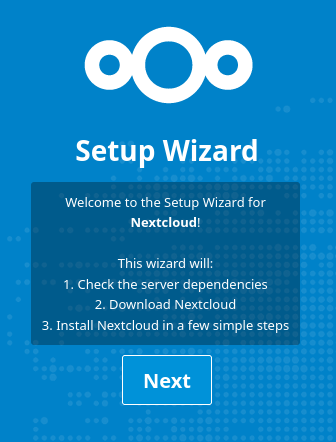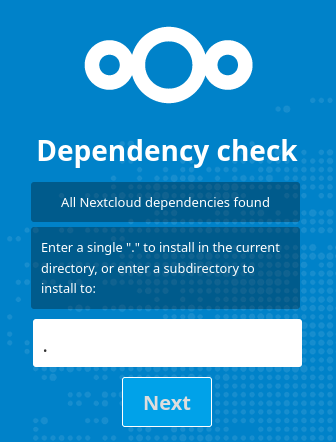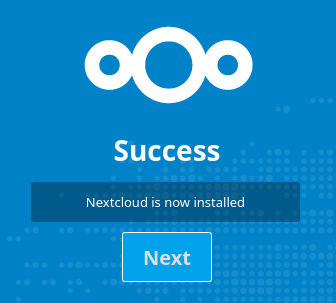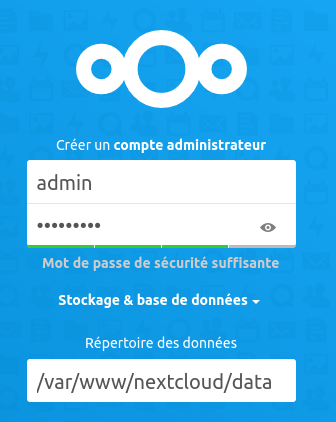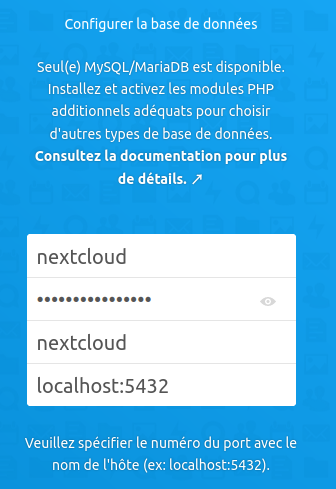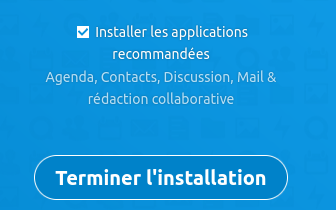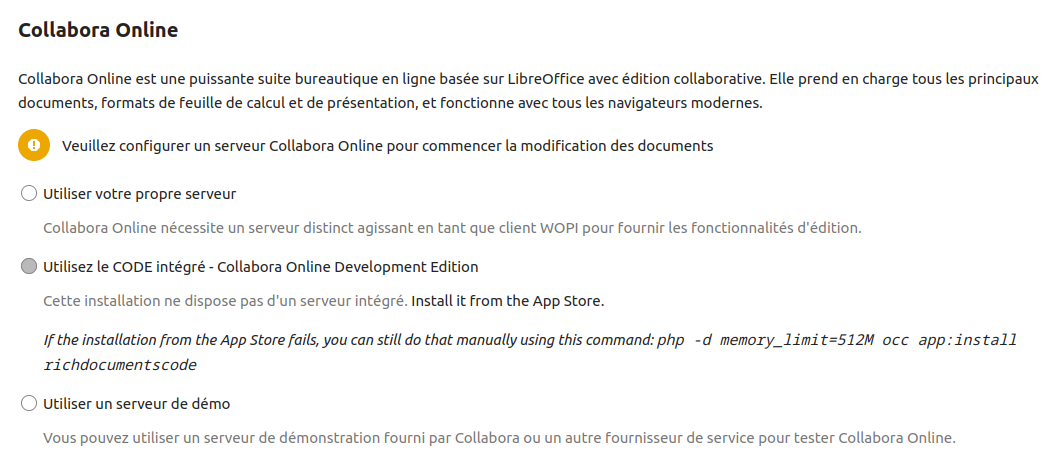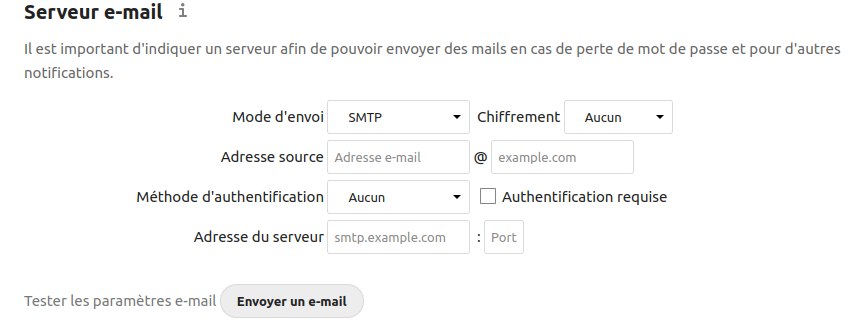Outils pour utilisateurs
Panneau latéral
Table des matières
Installation sur un serveur Ubuntu 20.04 LTS
Création du serveur web
D'abord installer Apache et PHP ainsi que MariaDB.
Installer les librairies PHP nécessaires :
sudo apt install php-zip php-xml php-mbstring php-gd php-curl php-intl php-bcmath php-gmp php-imagick
Éditer /etc/php/7.4/apache2/php.ini et augmenter la limite de mémoire de PHP à 512M au lieu de 128M :
- php.ini
memory_limit = 512M
Supprimer le dossier html d'exemple :
sudo rm -r /var/www/html
Créer un dossier nextcloud et changer son propriétaire :
sudo mkdir /var/www/nextcloud sudo chown www-data:www-data /var/www/nextcloud
Modifier la configuration du VirtualHost afin qu'il pointe vers /var/www/nextcloud au lieu de /var/www/html et recharger Apache :
sudo vi /etc/apache2/sites-available/000-default.conf
<VirtualHost *:80> ServerName localhost ServerAdmin myself@mail.com DocumentRoot /var/www/nextcloud <Directory /var/www/nextcloud/> Options Indexes FollowSymLinks Multiviews AllowOverride all Require all denied Require all granted Allow from all </Directory> </VirtualHost>
sudo systemctl reload apache2.service
Activer HTTPS
Voir la page Activer HTTPS avec Let's Encrypt - Ubuntu 20.04
Installation de NextCloud
Télécharger l'installateur :
wget https://download.nextcloud.com/server/installer/setup-nextcloud.php sudo mv setup-nextcloud.php /var/www/nextcloud
Visiter la page d'installation :
- Naviguer sur http://mon.serveur.net/setup-nextcloud.php
- Suivre les étapes de l'installation
Entrer . comme dossier d'installation, car on a déjà créé un dossier nextcloud :
Installation de Collabora Online
Il faut avoir les droits d'administrateur dans NextCloud.
Ouvrir Paramètres > Administration > Collabora en ligne
La deuxième option, “Utilisez le CODE intégré”, est désactivée, parce que Cette installation ne dispose pas d'un serveur intégré.
Cliquer sur Install it from the App Store
Cela ouvre la page Pack d'applications et sélectionne l'application Collabora Online - Built-in CODE Server.
Cliquer sur le bouton Télécharger et activer.
Configuration de l'exécution du CRON
Doc: Background jobs
Éditer le crontab de l'utilisateur www-data :
sudo crontab -u www-data -e
Y ajouter la ligne suivante :
*/5 * * * * php -f /var/www/nextcloud/cron.php
Sauver, puis vérifier avec cette commande :
sudo crontab -u www-data -l
Configuration de l'envoi d'emails
Tout d'abord, Installer le serveur Postfix.
Dans la configuration de NextCloud, Administration > Paramètres de base > Serveur e-mail, laisser tous les paramètres par défaut comme ci-dessous :
Cliquer sur Envoyer un e-mail et normalement cela devrait fonctionner immédiatement.